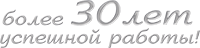

Настройка регулярного резервного копирования БД MS SQL Server / PostgreSQL
-
Эта информация была полезна?63 m n 5
- '
Рекомендуется настроить регулярное резервное копирование базы данных (на случай аппаратных или программных сбоев), причем лучше всего с сохранением резервных копий за последние несколько дней, например семь (за последнюю неделю).
Для этого в MS SQL Server можно использовать либо встроенный в SQL Server планировщик заданий – «SQL Server Agent» (в бесплатную версию не входит), либо стандартный «Планировщик Windows» в сочетании с утилитой SQLCMD.EXE, которая позволяет выполнять запросы к SQL Server из командной строки. В PostgreSQL можно использовать стандартный «Планировщик Windows» в сочетании с утилитой pg_dump.exe. В планировщике необходимо создать как минимум семь заданий (по одному на каждый день недели), каждое из которых будет (раз в неделю) заменять один из семи файлов, содержащих соответствующую резервную копию базы данных.
Кроме того, файлы резервных копий рекомендуется хранить не только на жестком диске компьютера, где установлен SQL Server, но и дублировать их на ленту или жесткий диск другого компьютера в сети. Для этого можно использовать либо специальное ПО, которое позволяет делать резервные копии всего диска, либо с помощью того же планировщика копировать файлы на ленту или другой компьютер (вторым шагом).
- С помощью «Планировщика Windows» (для бесплатной версии)
- С помощью «SQL Server Agent» (в бесплатную версию не входит)
С помощью «Планировщика Windows» (для бесплатной версии)
Чтобы создать задание в «Планировщике Windows» надо:
Запустить программу «Блокнот» (Пуск->Все программы->Стандартные->Блокнот) и ввести следующие две строки, после чего сохранить их в виде командного файла (*.BAT):
Для MS SQL Server:
SQLCMD -S (local) -E -Q "BACKUP DATABASE AltaSVHDb TO DISK = 'D:\BACKUP\AltaSVHDb_monday.bak' WITH INIT, NOFORMAT, SKIP, NOUNLOAD"
XCOPY D:\BACKUP\AltaSVHDb_monday.bak\BACKUP_SERVER\Folder\*.* /Y
где (local) – имя сервера (в случае установки именованного экземпляра SQL Server надо указать имя полностью: «ИМЯ_КОМПА\SQLEXPRESS»), AltaSVHDb – имя базы данных, D:\BACKUP\AltaSVHDb_monday.bak – имя файла для создания в нем резервной копии (будет различаться по дням недели), BACKUP_SERVER – имя компьютера, на который будет выполняться дополнительное копирование, Folder – папка на этом компьютере (к ней должен быть предоставлен общий доступ).
Для PostgreSQL:
SET PGPASSWORD=password
"C:\Program Files\PostgreSQL\12\bin\pg_dump.exe" --file="C:\BACKUP\pg_gtd.backup" --dbname="gtd"
--username="username" --format=custom --port=5432 –w
где необходимо указать корректный путь к утилите pg_dump.exe, file – имя результирующего файла, dbname - имя архивируемой БД, username - имя пользователя и format – формат резервной копии. Формат лучше указывать custom (специальный сжатый формат), так как он совместим с восстановлением базы командой pg_restore. Пароль задается отдельно в переменной окружения PGPASSWORD (первая строка).
Запустить мастер планирования заданий (Панель управления->Назначенные задания->Добавить задание) и нажать кнопку «Далее»:
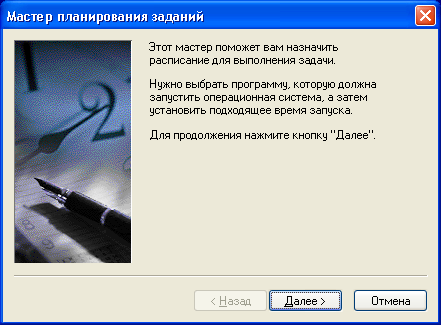
Нажать кнопку «Обзор» и указать путь к командному файлу (*.BAT), созданному на шаге a):
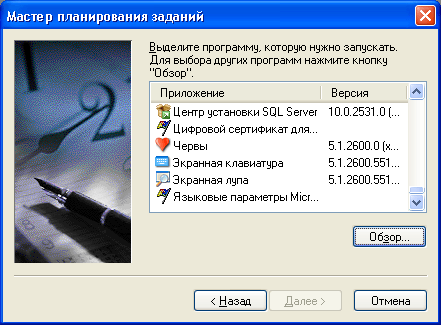
Указать имя для задания, выбрать вариант запуска «еженедельно» и нажать кнопку «Далее»:
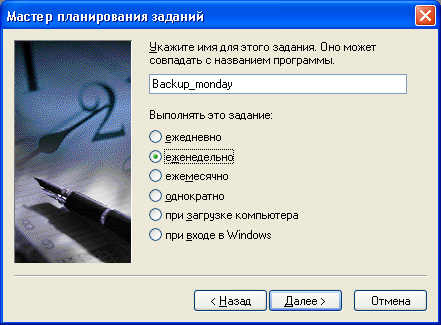
Поставить галочку возле нужного дня недели, а в поле «Время начала» указать время, когда должен запускаться процесс резервного копирования (обычно это делается ночью), затем нажать кнопку «Далее»:
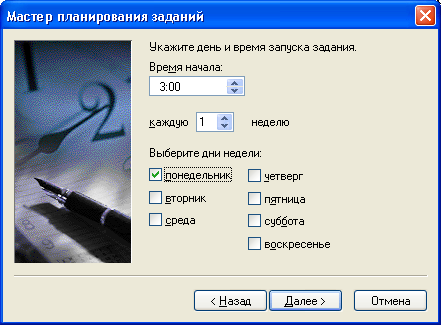
Ввести имя пользователя и пароль (дважды) учетной записи ОС, от имени которой будет выполняться задание, и нажать кнопку «Далее»:
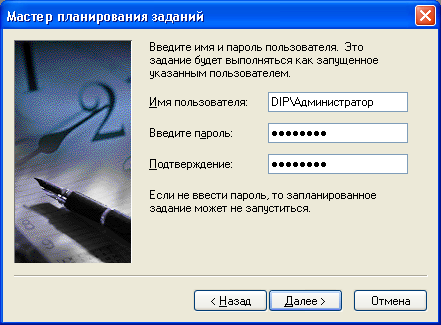
Внимание! Чтобы задание успешно выполнялось необходимо предоставить указанной здесь учетной записи (домена или локального компьютера) права записи в вышеупомянутую папку «\\BACKUP_SERVER\Folder», а также настроить доступ к самому SQL Server.
Нажать кнопку «Готово»
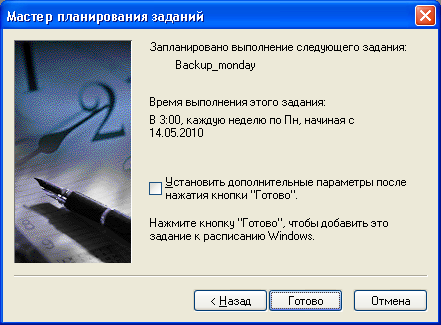
Примечание. Чтобы проверить работоспособность созданного задания,
необходимо в списке заданий (Панель управления->Назначенные задания) нажать правой кнопкой мыши на интересующем
задании и в контекстном меню выбрать пункт «Выполнить», затем убедиться, что файл резервной копии БД
успешно создался по тем путям, которые были указаны на шаге a).
С помощью «SQL Server Agent» (в бесплатную версию не входит)
Чтобы создать задание в «SQL Server Agent» надо:
Запустить утилиту SQL Server Management Studio и подключиться к серверу под учетной записью администратора.
В левой части окна нажать правой кнопкой мыши на разделе «Объекты сервера/Устройства резервного копирования» и в контекстном меню выбрать пункт «Создать устройство резервного копирования»:
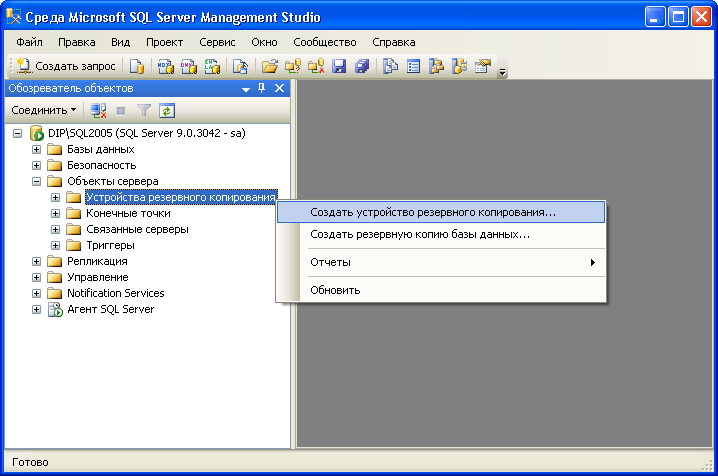
В поле «Имя устройства» ввести имя, которое будет ассоциироваться с файлом резервной копии БД, при необходимости изменить путь в поле «Файл» и нажать «ОК»:
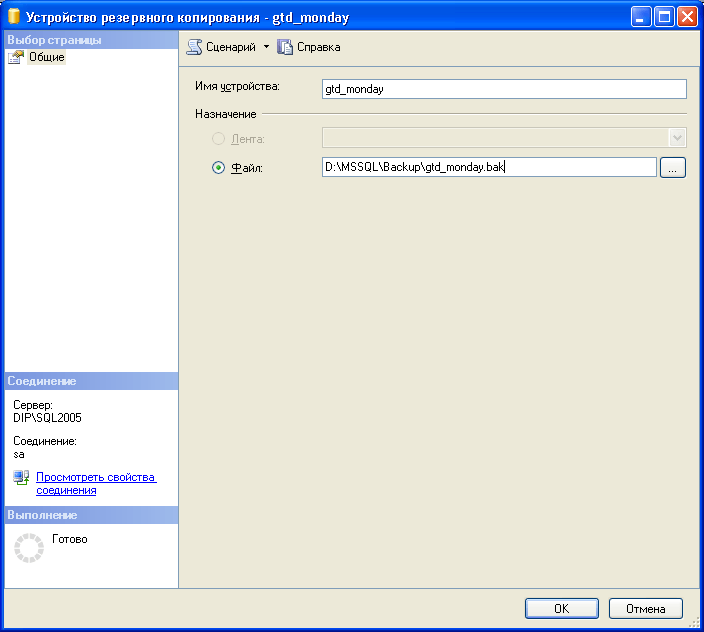
В левой части окна нажать правой кнопкой мыши на разделе «Агент SQL Server/Задания» и в контекстном меню выбрать пункт «Создать задание»:
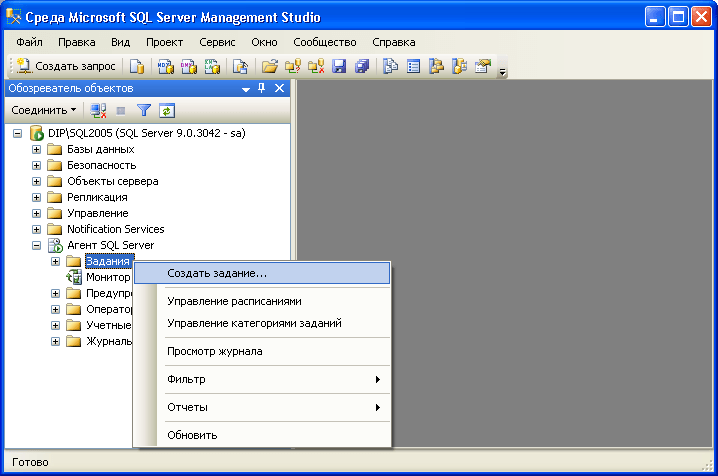
В поле «Имя» ввести имя задания:
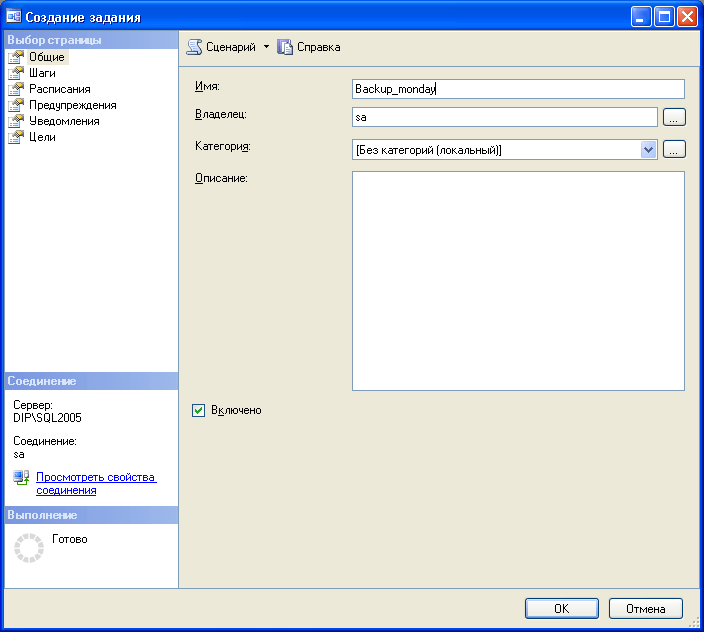
На странице «Шаги» нажать кнопку «Создать»:
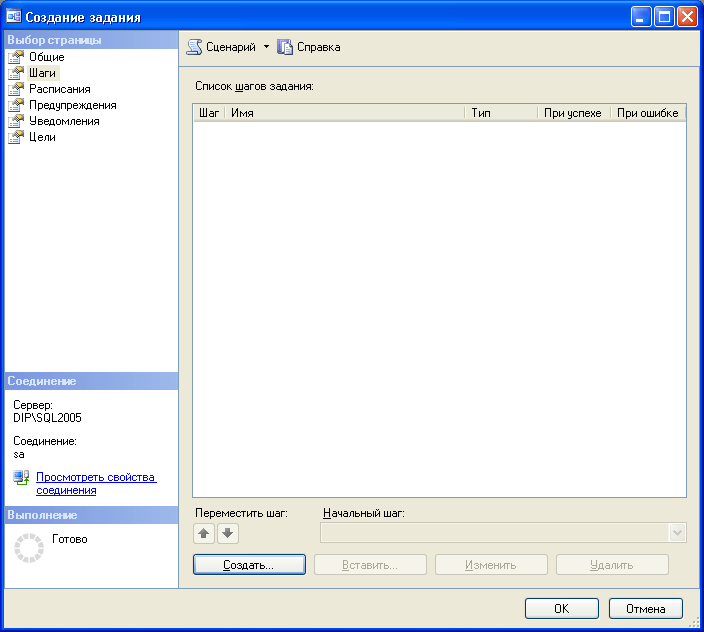
В появившемся окне ввести имя в поле «Имя шага», проверить, что в поле «Тип» выбрано «Сценарий Transact-SQL (T-SQL)», а в поле «Команда» ввести строку:
BACKUP DATABASE AltaSVHDb TO AltaSVHDb_monday WITH INIT, NOFORMAT, SKIP, NOUNLOAD
где «AltaSVHDb» – имя базы данных, «AltaSVHDb_monday» – имя устройства резервного копирования, созданного на шаге c) (будет различаться по дням недели):
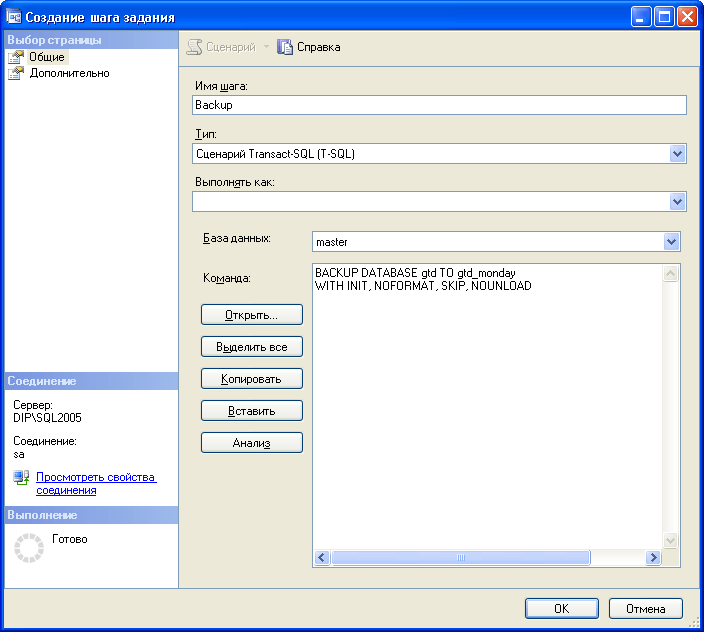
В предыдущем окне нажать кнопку «ОК», в результате на странице «Шаги» должна появиться строка:
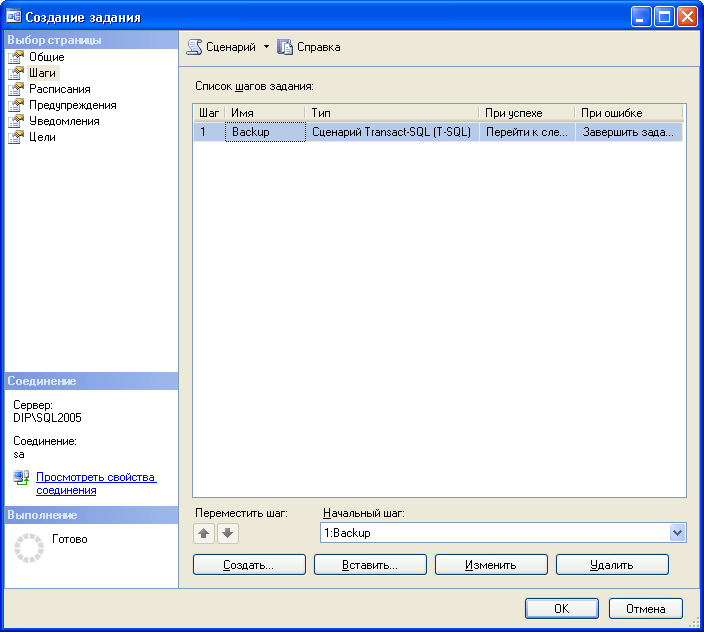
Чтобы файл резервной копии БД сразу копировался на другой компьютер в сети необходимо повторить пункты f) – h), в окне «Создание шага задания» выбрав в поле «Тип» значение «Операционная система (CmdExec)», а в поле «Команда» указав строку:
XCOPY D:\MSSQL\BACKUP\AltaSVHDb_monday.bak \\BACKUP_SERVER\Folder\*.* /Y
где «D:\MSSQL\BACKUP\AltaSVHDb_monday.bak» – путь, указанный на шаге c) (будет различаться по дням недели), «BACKUP_SERVER» – имя компьютера, на который будет выполняться копирование, «Folder» – папка на этом компьютере (к ней должен быть предоставлен общий доступ):
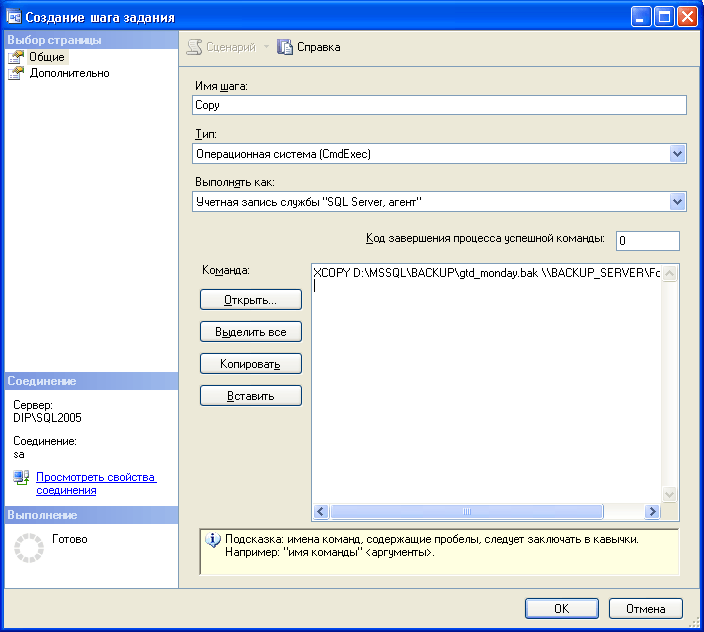
Примечание. Чтобы копирование файла успешно выполнялось необходимо запускать «SQL Server Agent» под учетной записью домена Windows, для которой предоставлены права записи в вышеупомянутую папку (см. также «SQL2005_installation.doc» или «SQL2008_installation.doc»), а также настроен доступ к самому SQL Server (см. раздел «Настройка прав доступа к БД», включить эту учетную запись надо в роль «sysadmin» на странице «Серверные роли», а на страницах «Сопоставление пользователей» и «Защищаемые объекты» ничего не делать).
На странице «Расписания» нажать кнопку «Создать»:
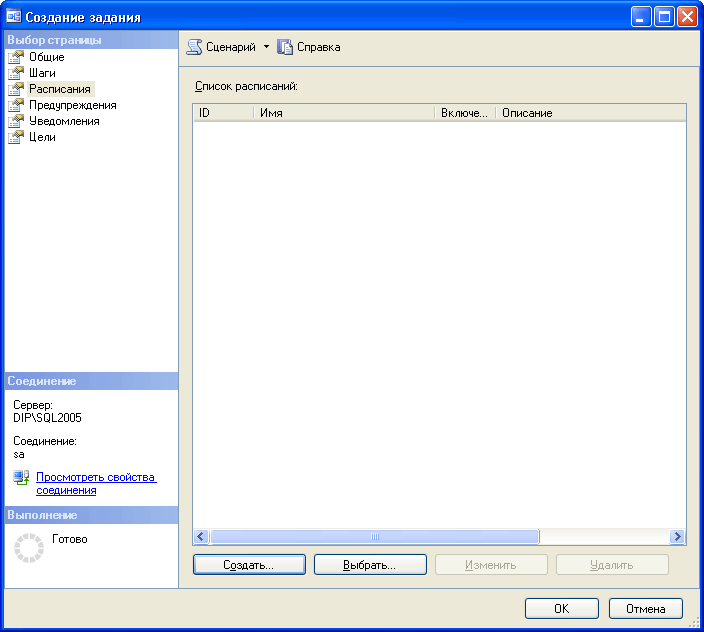
Ввести имя в поле «Имя», проверить, что в поле «Тип расписания» выбрано значение «Повторяющееся задание», а в поле «Выполняется» – «Еженедельно». Поставить галочку возле нужного дня недели (остальные снять), а в поле «Однократное задание» указать время, когда должен запускаться процесс резервного копирования (обычно это делается ночью):
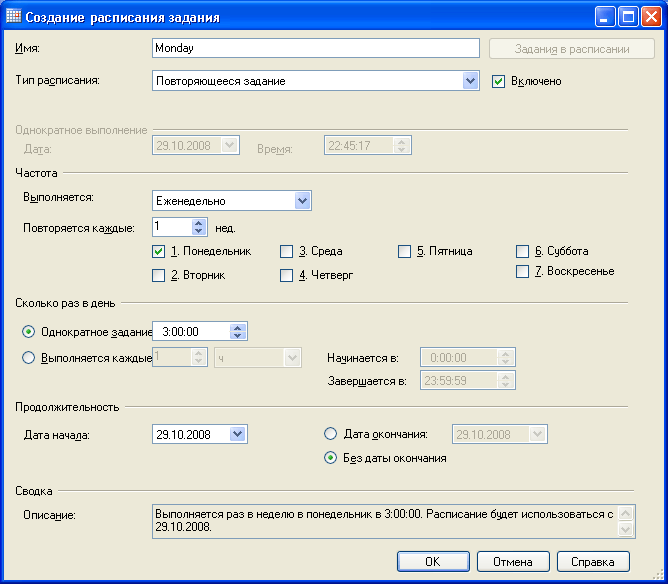
В предыдущем окне нажать кнопку «ОК», в результате на странице «Расписания» должна появиться строка:
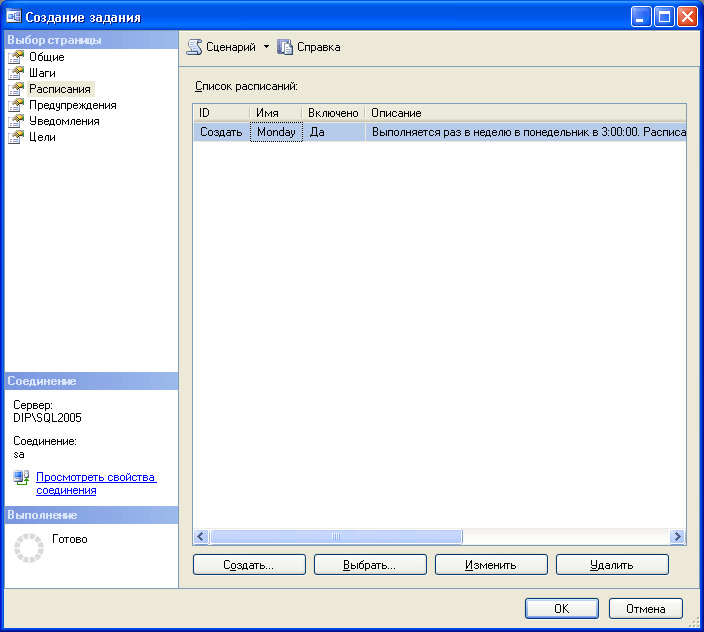
Нажать кнопку «ОК».
Примечание. Чтобы проверить работоспособность созданного задания, необходимо в разделе «Агент SQL Server/Задания» нажать правой кнопкой мыши на интересующем задании и в контекстном меню выбрать пункт «Запустить задание на шаге», в появившемся окне выбрать первый шаг данного задания и нажать «ОК». Далее появится окно отображающее ход выполнения задания. Если выполнение задания закончится с ошибкой, то подробное описание ошибки можно увидеть вызвав пункт «Просмотр журнала» того же контекстного меню.
-
Эта информация была полезна?63 m n 5
- '
-
Техническая поддержка Ежедневно, круглосуточно
-
Москва
+7 (495) 777-80-76 -
- support@alta.ru